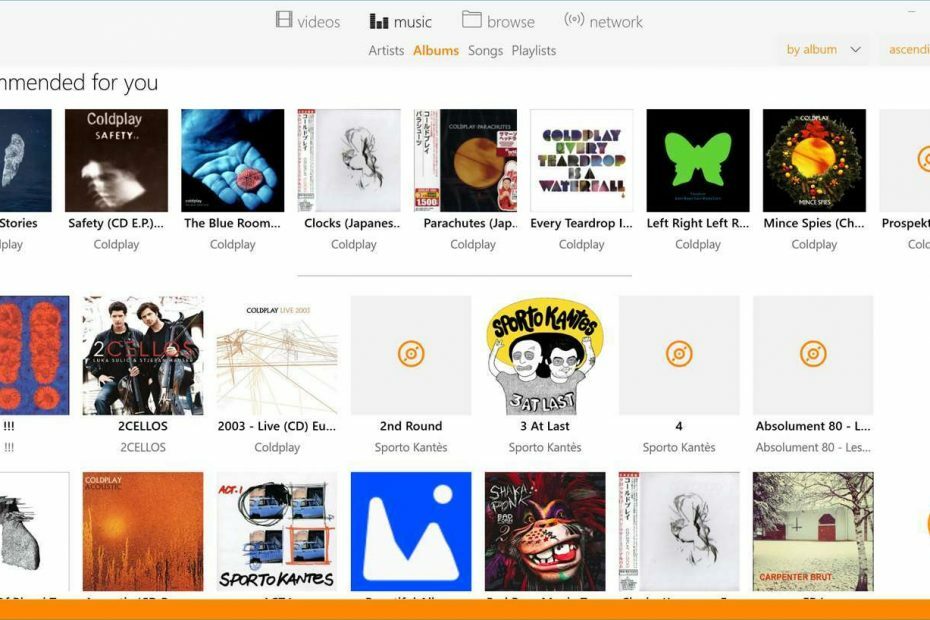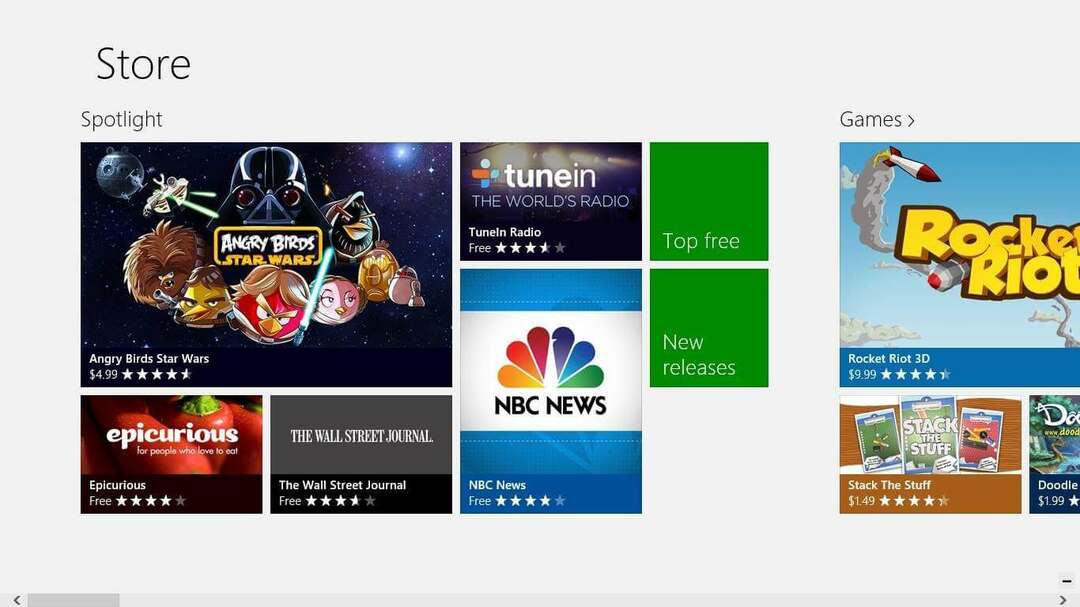Hier sollte der Windows Store-Cache zurückgesetzt werden
- Wenn Sie beim Versuch, Apps zu deinstallieren, weiterhin die Fehlermeldung 0x80073cf6 erhalten, kann dies an beschädigten Systemdateien liegen.
- Sie können dieses Problem schnell beheben, indem Sie die Problembehandlung für Windows Store-Apps ausführen.
- Eine weitere wirksame Lösung für dieses Problem besteht darin, die DISM- und SFC-Scans auszuführen.

XINSTALLIEREN, INDEM SIE AUF DIE DOWNLOAD-DATEI KLICKEN
- Laden Sie Fortect herunter und installieren Sie es auf Ihrem PC.
- Starten Sie den Scanvorgang des Tools um nach beschädigten Dateien zu suchen, die die Ursache Ihres Problems sind.
- Klicken Sie mit der rechten Maustaste auf Starten Sie die Reparatur damit das Tool den Reparaturalgorithmus starten konnte.
- Fortect wurde heruntergeladen von 0 Leser diesen Monat.
Installation und Aktualisierungsfehler gehören zu den Normen für Windows-Benutzer auf ihren PCs. Einer der bekanntesten Fehlercodes für diese Probleme ist 0x80073cf6, wie von vielen Benutzern berichtet.
Dieser Fehler kann frustrierend sein, da er Sie daran hindert, Apps auf Ihrem PC zu installieren. Glücklicherweise gibt es Möglichkeiten, das Problem zu beheben, und wir zeigen Ihnen in dieser ausführlichen Anleitung, wie Sie vorgehen.
Was ist der Fehlercode 0x80073cf6?
Der Fehler 0x80073cf6 wird angezeigt, wenn Benutzer versuchen, ein UWP-Programm auf ihrem Windows-PC zu aktualisieren. Außerdem erhalten einige Benutzer diese Fehlermeldung, wenn sie versuchen, ein Programm zu installieren oder zu deinstallieren.
Dieser Fehler wird normalerweise von einer Eingabeaufforderung begleitet, die lautet: „Anwendung kann nicht installiert werden“ oder „Dieser Vorgang ist mit diesem Fehler fehlgeschlagen“. Im Folgenden sind einige der Hauptursachen aufgeführt:
- Probleme mit dem Windows Store: Wenn Sie diese Fehlermeldung erhalten, während Sie versuchen, UWP-Apps zu aktualisieren, kann dies an Problemen mit dem Windows Store liegen. Die Lösung hierfür besteht darin, die spezielle Fehlerbehebung auszuführen und die App zurückzusetzen.
- Veralteter PC: Dieser Fehler kann manchmal auftreten, weil Ihr Betriebssystem veraltet ist. Ein Update Ihres PCs auf die neueste Version sollte hier ausreichen.
- Beschädigte Systemdateien: Manchmal erhalten Sie diesen Fehler, weil Ihre Systemdateien beschädigt sind. Du brauchst Reparieren und wiederherstellen Sie diese Dateien um den Fehler zu beseitigen.
Wie behebe ich den Fehlercode 0x80073cf6?
Probieren Sie die folgenden vorläufigen Schritte zur Fehlerbehebung aus, bevor Sie die anspruchsvollen Lösungen erkunden:
- Starte den Computer neu.
- Aktualisieren Sie Ihren PC.
1. Führen Sie die Fehlerbehebung für die Windows Store-App aus
- Drücken Sie die Taste Windows Taste + ICH um das zu öffnen Einstellungen App und wählen Sie die aus Fehlerbehebung Option im rechten Bereich.

- Wählen Andere Fehlerbehebungen.

- Klicken Sie abschließend auf Laufen Taste vor dem Windows Store-Apps Option und befolgen Sie die Anweisungen auf dem Bildschirm.

In einigen Fällen kann der Fehlercode 0x80073cf6 auf Probleme mit Windows Store-Prozessen zurückzuführen sein. Um dies zu beheben, müssen Sie die Fehlerbehebung für Windows Store-Apps ausführen.
2. Setzen Sie den Windows Store-Cache zurück
- Drücken Sie die Taste Windows Schlüsselart cmd, und wählen Sie das aus Als Administrator ausführen Option unter Eingabeaufforderung.

- Geben Sie den folgenden Befehl ein und klicken Sie Eingeben um es auszuführen:
wsreset.exe
- Warten Sie abschließend, bis sich ein Eingabeaufforderungsfenster öffnet und die Windows Store-App automatisch geöffnet wird.
Wenn der Store-App-Cache beschädigt ist, erhalten Sie beim Versuch, UWP-Apps zu aktualisieren, wahrscheinlich den Fehlercode 0x80073cf6. Sie können dies beheben, indem Sie den Store-Cache zurücksetzen.
- 0x80244002 Windows Update-Fehler: So beheben Sie ihn
- Fehler „Kein Audioausgabegerät installiert“: So beheben Sie ihn
- Behebung: Die Verbindung zum Host konnte nicht hergestellt werden. Telnet-Fehler
- Fix: Intelligo 100.1.4.1273 Installationsfehler
- Was ist Makecab.exe und wie kann man die hohe CPU-Auslastung beheben?
3. Systemdateien reparieren
- Drücken Sie die Taste Windows Schlüsselart cmd, und wählen Sie Als Administrator ausführen unter Eingabeaufforderung.

- Geben Sie den folgenden Befehl ein und klicken Sie Eingeben um es auszuführen:
DISM /online /cleanup-image /restorehealth
- Warten Sie, bis die Ausführung des Befehls abgeschlossen ist. Führen Sie nun den folgenden Befehl aus:
sfc /scannow
- Warten Sie abschließend, bis die Ausführung des Befehls abgeschlossen ist, und starten Sie Ihren PC neu.
Manchmal kann dieser Fehlercode 0x80073cf6 auf defekte oder fehlende Systemdateien zurückzuführen sein. Um dies zu beheben, müssen Sie die SFC- und DISM-Scans ausführen.
Alternativ gibt es eine andere Methode, mit der Sie Ihren Windows-PC optimieren und vor Dateibeschädigung oder anderen Online-Bedrohungen schützen können. Die folgende Lösung erledigt also alles, während wir sprechen.
4. Erstellen Sie ein neues Benutzerkonto
- Drücken Sie die Taste Windows Taste + ICH Schlüssel zum Öffnen Einstellungen App. Klicken Sie dann auf Konten.
- Klicke auf Familie und andere Benutzer im rechten Bereich.

- Scrollen Sie auf der Seite nach unten, bis Sie Folgendes sehen Andere Benutzer. Klicken Sie dann auf Konto hinzufügen Taste.

- Wählen Sie nun aus Ich habe die Anmeldeinformationen dieser Person nicht.

- Klicken Sie dann auf Fügen Sie einen Benutzer ohne Microsoft-Konto hinzu.

- Geben Sie alle erforderlichen Informationen ein und klicken Sie dann auf Nächste Klicken Sie auf die Schaltfläche, sobald Sie fertig sind.

Manchmal kann der Installationsfehler 0x80073cf6 nur ein bestimmtes Benutzerkonto betreffen. Um zu bestätigen, ob dies der Fall ist, müssen Sie ein neues lokales Konto erstellen und sich anmelden.
5. Führen Sie ein direktes Upgrade durch
- Besuche den offizielle Windows 11-Download-Website und klicken Sie auf Jetzt downloaden Schaltfläche unter dem Erstellen Sie Windows 11-Installationsmedien Abschnitt.

- Doppelklicken Sie auf die heruntergeladene Datei, um sie zu starten.

- Warten Sie nun, bis Windows das Setup vorbereitet hat, und klicken Sie auf Ja Klicken Sie auf die Schaltfläche, wenn Sie dazu aufgefordert werden.
- Akzeptieren Sie als Nächstes die Lizenzvereinbarung und warten Sie, bis Windows die erforderlichen Updates heruntergeladen hat.
- Wählen Sie, ob Sie Ihre Dateien und Apps behalten möchten oder nicht. Da es sich um ein direktes Upgrade handelt, behalten Sie die empfohlenen Einstellungen bei, d. h. behalten Sie Ihre Dateien und Apps.
- Klicken Sie nun auf Installieren Klicken Sie auf die Schaltfläche, um das direkte Upgrade zu starten.

- Warten Sie abschließend, bis Windows die für die Aktualisierung Ihres Geräts erforderlichen Dateien kopiert hat, und starten Sie Ihren PC neu.
Wenn es hart auf hart kommt, müssen Sie möglicherweise ein Reparatur-Upgrade durchführen, um den Fehlercode 0x80073cf6 zu beheben. Dies wird Ihnen helfen, Ihren PC zu aktualisieren und mögliche Fehlerursachen zu beseitigen.
Der Fehlercode 0x80073cf6 kann frustrierend sein, da er Sie daran hindert, Apps zu installieren, zu aktualisieren und zu deinstallieren. Sie sollten das Problem jedoch beheben können, indem Sie die Anweisungen in dieser Anleitung sorgfältig befolgen.
Wenn Sie mit anderen Problemen konfrontiert sind, z Es wurden keine anwendbaren Lizenzen gefunden. Fehler, schauen Sie sich unsere ausführliche Anleitung an, um das Problem zu beheben.
Teilen Sie uns gerne in den Kommentaren unten mit, welche Lösung Ihnen bei der Behebung dieses Problems geholfen hat.
Treten immer noch Probleme auf?
GESPONSERT
Wenn die oben genannten Vorschläge Ihr Problem nicht gelöst haben, kann es sein, dass auf Ihrem Computer schwerwiegendere Windows-Probleme auftreten. Wir empfehlen die Wahl einer All-in-One-Lösung wie Festung um Probleme effizient zu beheben. Klicken Sie nach der Installation einfach auf Anzeigen und Reparieren Taste und dann drücken Starten Sie die Reparatur.